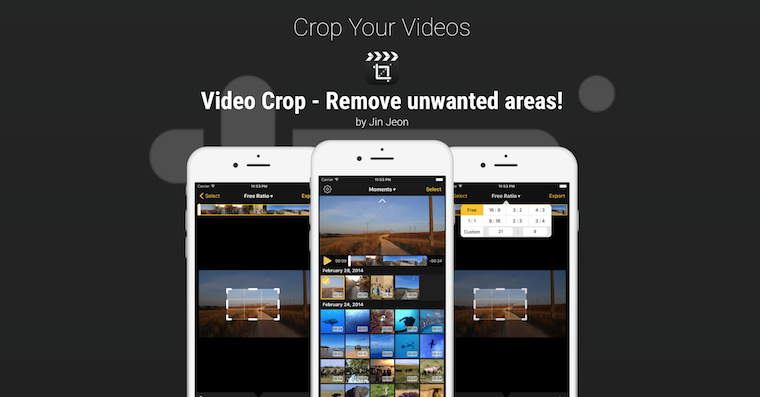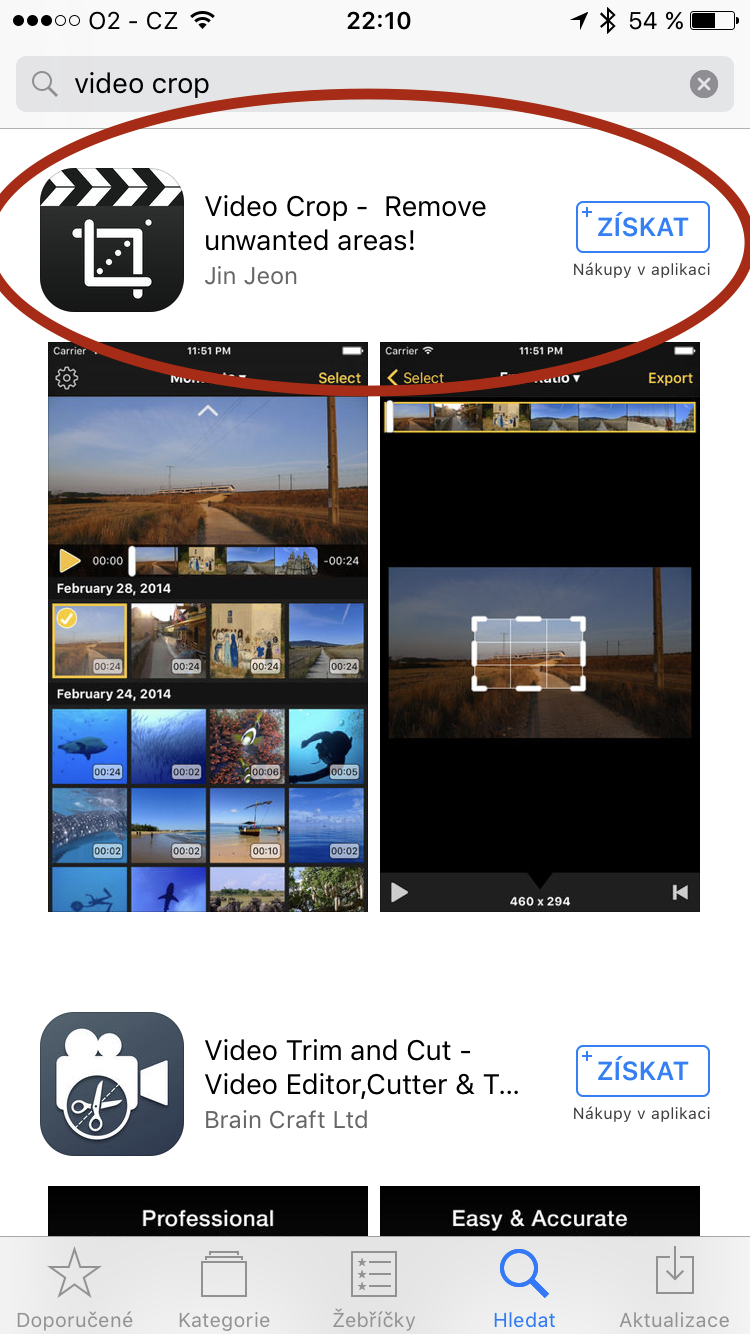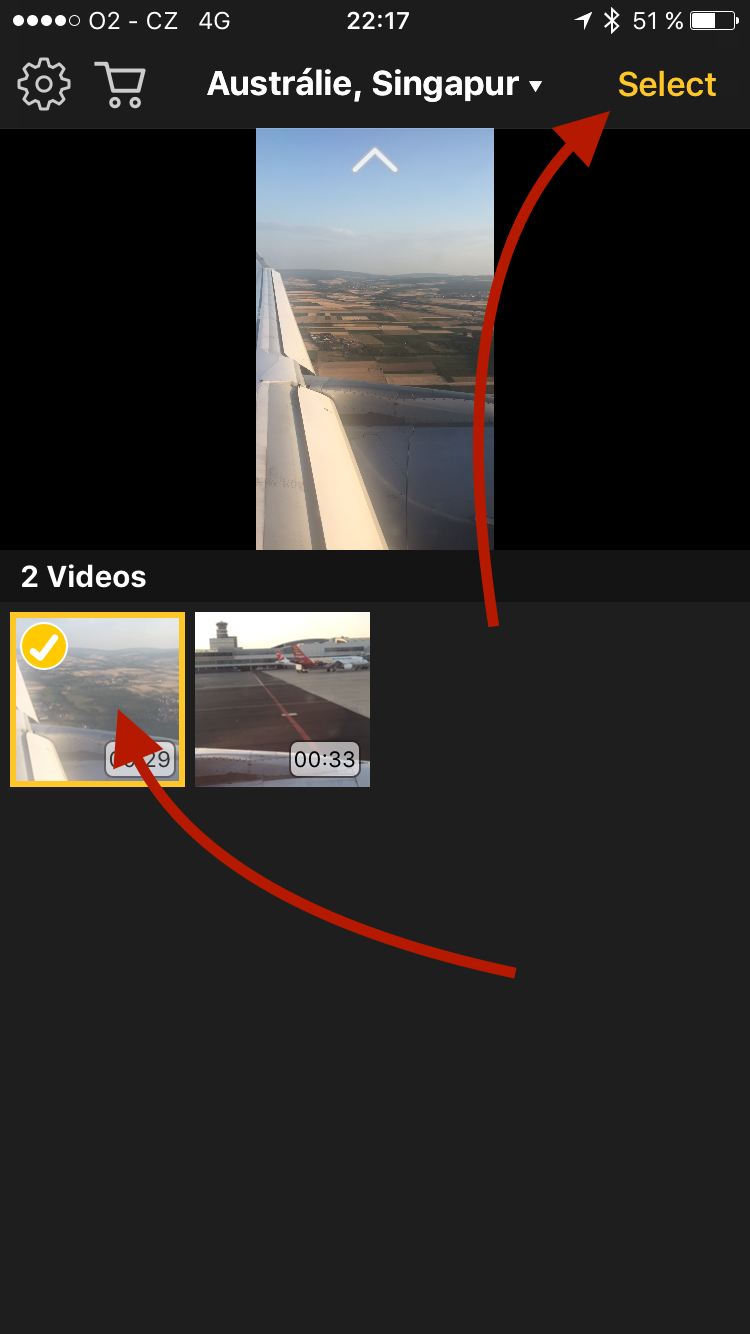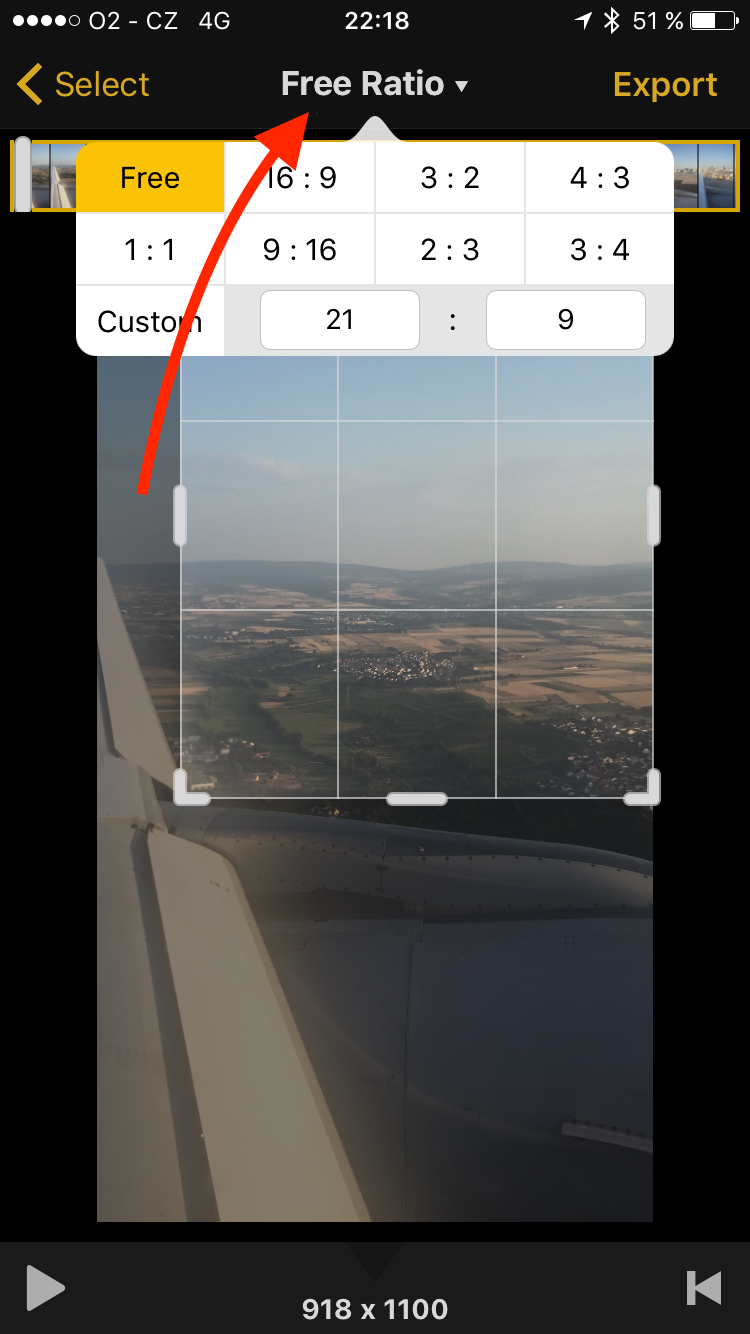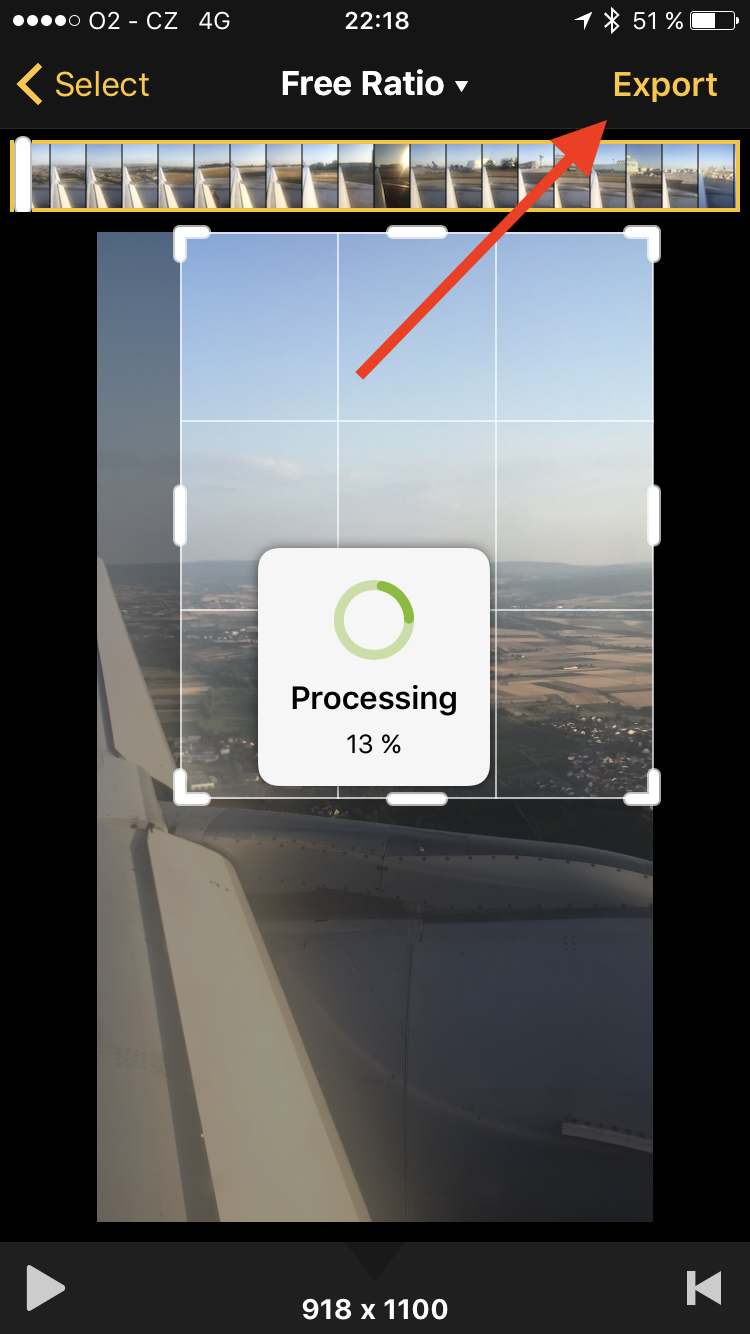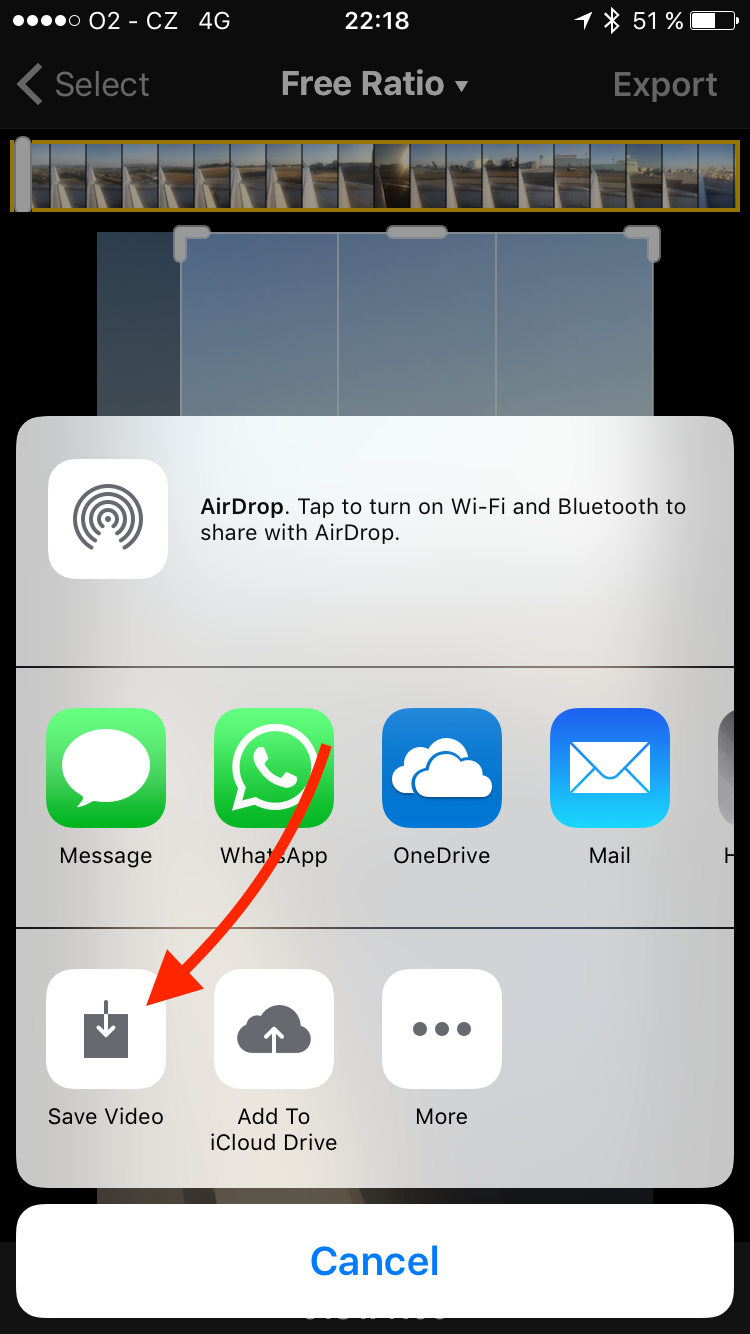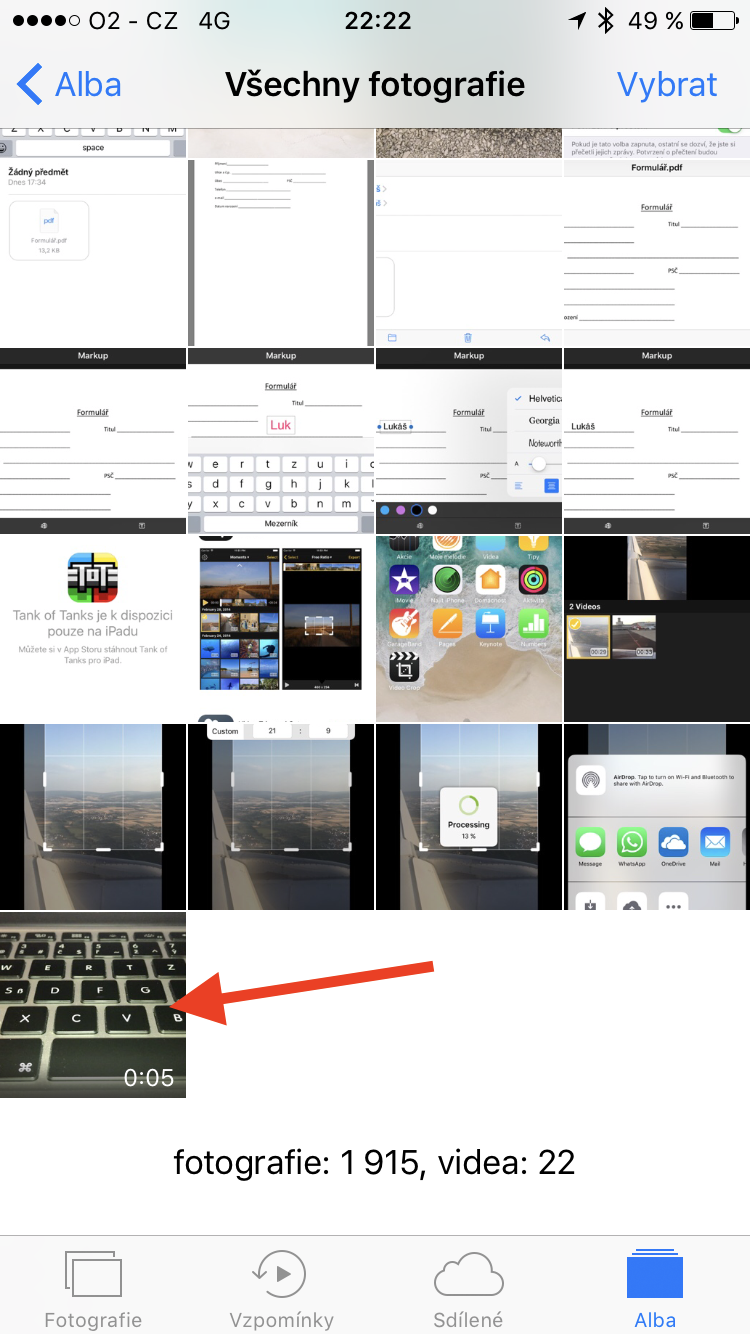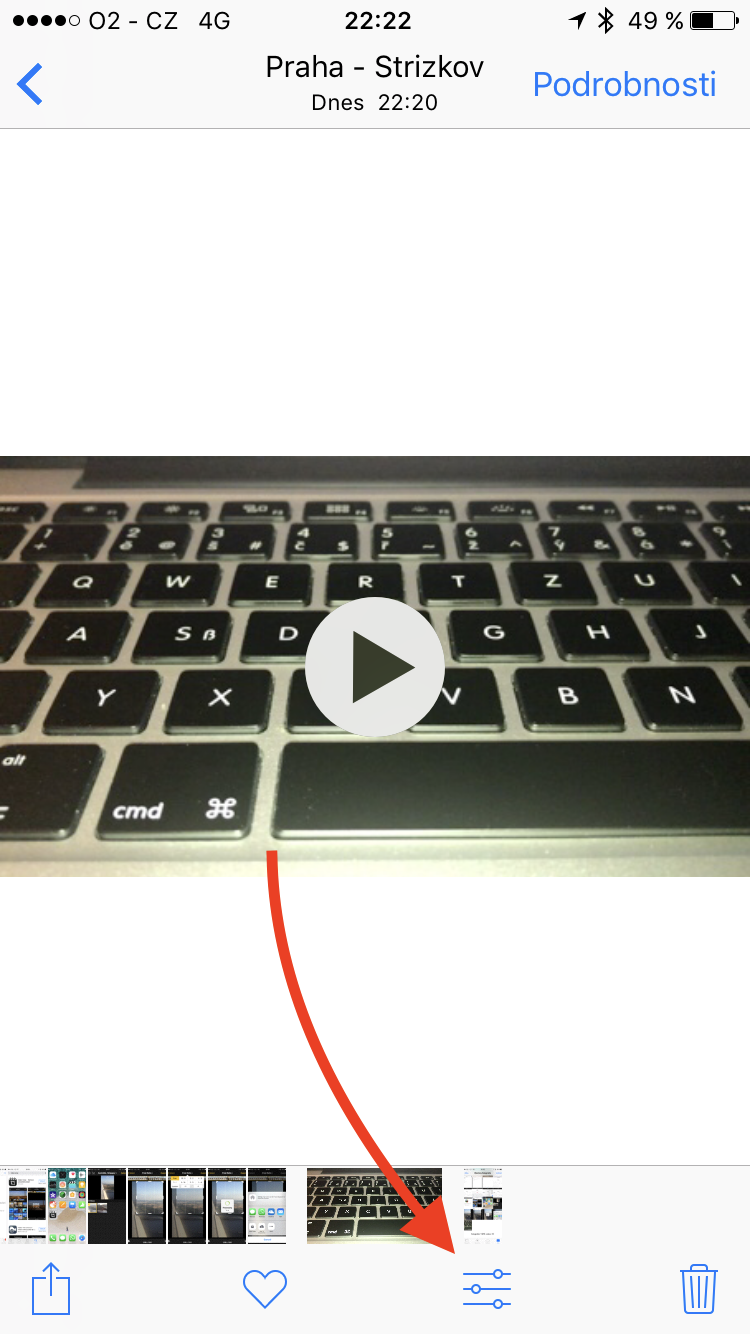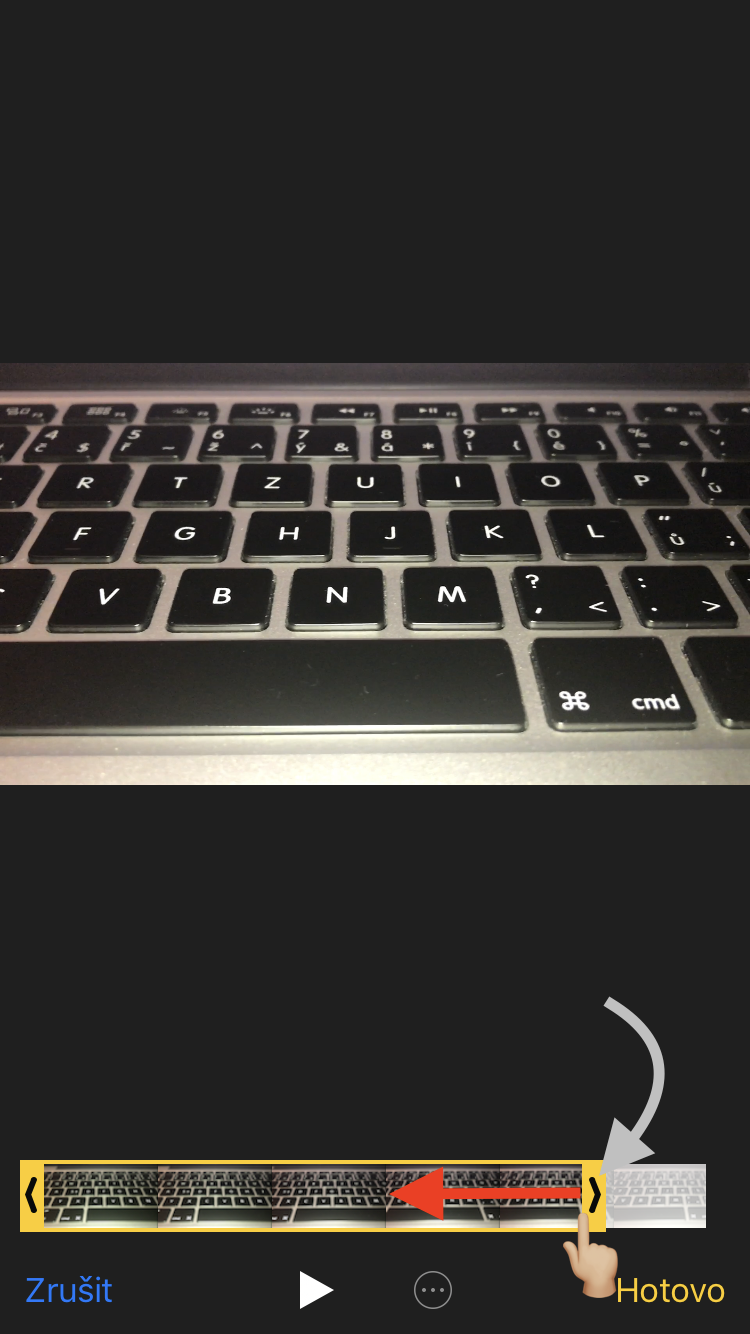Telefony iPhone se chlubí jedněmi z nejlepších mobilních fotoaparátů na trhu. Velká změna přišla v minulém roce po představení iPhonu 7 Plus, který jako první z jablečných telefonů obsahoval duální fotoaparát. Někteří si tuto novinku nemohou vynachválit, jiným přijde zbytečná. I proto se často se porovnávají se zařízeními od konkurenční společnosti Samsung. V čem však Apple s velkou jistotou pokulhává je pozdější úprava pořízených záběrů. Ano, možnosti editace fotografií jsou nyní na celkem dobré úrovni a s každým, nově vydaným softwarem se vylepšují, ale úprav videí v iOS příliš mnoho nenajdeme.
Mohlo by vás zajímat

Proto jsme si připravili článek na velice konkrétní téma ořezávání videí. Abychom si rozuměli, jedná se především o postup, jak video oříznout tak, abychom se zbavili nechtěných okrajů, prstů překrývající fotoaparát apod. Ořezávání samotné délky videa na rozdíl od předchozího případu zvládá iOS bez dodatečného softwaru, ale i tak jej též zmíníme.
Jak oříznout okrajové části videa
Jak již bylo zmíněno, iOS takovou možnost v základu vůbec nenabízí, i když se jedná o užitečnou vychytávku. Na doporučení z externích zdrojů jsem vyzkoušel přívětivou a jednoduchou aplikaci „Video Crop – Remove unwanted areas!“, která je dostupná v AppStore ke stažení zdarma. Pochází od vývojáře jménem Jin Jeon a specializuje se pouze na ořezávání videí.
[appbox appstore https://itunes.apple.com/cz/app/video-crop-remove-unwanted-areas/id819074891?l=cs&mt=8]
- Stáhněte aplikaci a otevřete ji.
- Aplikaci povolte přístup k fotografiím.
- Následně vyberte své video, které chcete oříznout a stiskněte Select.
- Na videu se zobrazí mřížka, pomocí které nastavíte rozsah oříznuté oblasti. V úplně horní části obrazovky uprostřed se též nachází tlačítko, které po kliknutí zobrazí možné poměry oříznuté části videa.
- Až budete s výběrem oblasti spokojeni, klikněte v tlačítko Export.
- Video se zpracuje a otevře se nabídka ke sdílení, kde jej můžete uložit do vaší galerie.
Jak oříznout délku videa
V tomto případě stačí otevřít aplikaci Fotky, vybrat potřebné video, dále kliknout na ikonu úprav (viz obrázek), chytnout jeden konec videa a posunout jím tak, až docílíte jeho zkrácení. Vše potvrdit stisknutím tlačítka Hotovo.